Ви вирішили встановити Windows: записали цифрову копію на флешку, налаштували BIOS, перезавантажуєте комп'ютер або ноутбук, а установка чомусь не починається. Що за справи? Чому БІОС не бачить завантажувальний флешку? Начебто ж все зробили правильно ....
Тут є 2 найбільш ймовірні причини. Перша - БІОС не відображує флешку, тому що вона не завантажувальний. Друга - Ви не зовсім правильно налаштували BIOS.
Хоча є і ще один нюанс - у вас занадто старий БІОС. Він не підтримує USB-носії, а тому й не бачить їх. В даному випадку можна встановити Віндовс з диска.
А що стосується перших двох причин, то ми розглянемо їх докладніше.
А Ви правильно записали завантажувальний флешку?
Справа в тому, що недостатньо просто скопіювати на неї файли. У такому випадку вона не буде вважатися завантажувального. Саме тому BIOS не бачить вашу флешку. Записувати її необхідно тільки за допомогою спеціальних програм. Їх існує більш ніж достатньо, але особисто я використовую UltraISO. Чому? Тому що вона:
- Безкоштовна (з пробним періодом на 30 днів).
- Записує як Windows 7, так і Віндовс 8.
- Легко записує образи на флешку 4 Гб (деякі програми підтримують лише USB-носії об'ємом від 8 Гб і вище).
І найголовніше: створити завантажувальний флешку в UltraISO простіше простого. Для початку вам потрібно встановити програму ( посилання на сайт розробника ) І підключити USB-флешку до ноутбука або комп'ютера. А після цього залишиться виконати всього кілька кроків:
- Запускаєте UltraISO і вибираєте в верхньому меню пункти Файл - Відкрити. Після цього вказуєте шлях до образу, який треба записати.
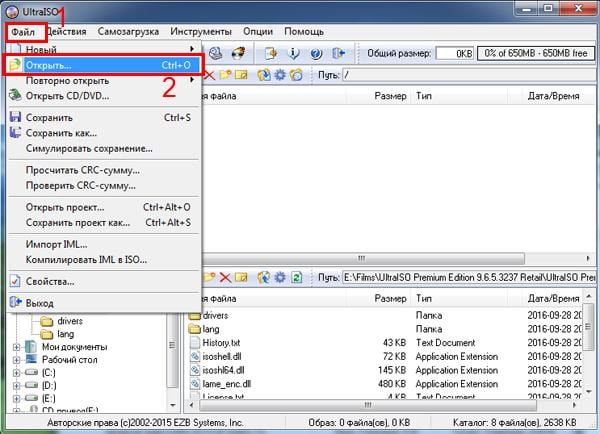
- Далі вибираєте в меню пункти Самозавантаження - Записати образ жорсткого диска.
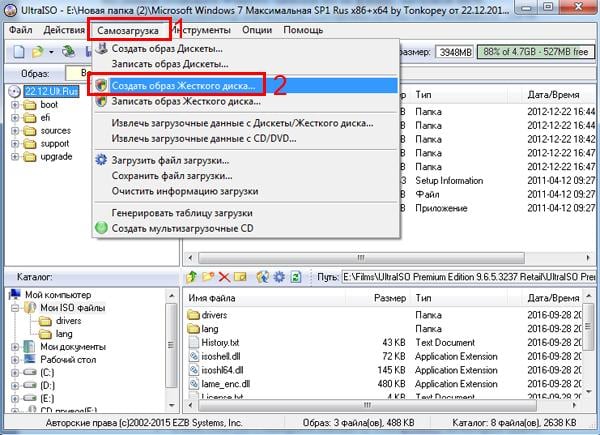
- Відкриється вікно, де потрібно вказати правильні настройки:
- в поле Disk Drive вибираєте саме ту USB-флешку, на яку будете записувати Windows;
- в пункті «Метод запису» вибираєте варіант «USB-HDD» (без тире, плюсиков та інших знаків);
- в пункті «Hide Boot Partition» вибираєте варіант «Ні».
- Натискаєте кнопку «Записати».
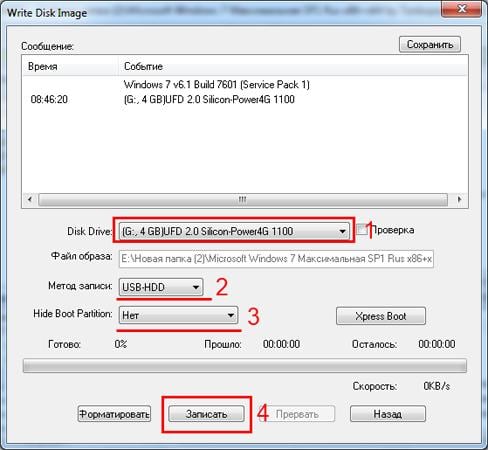
Під час запису вся інформація з USB-флешки буде видалена. Програма Вас про це теж попередить. Тому, якщо на ній є важливі дані, скопіюйте їх в інше місце.
Вам потрібно записати завантажувальний флешку з папки з файлами або DVD-диска? Або дана інструкція не зовсім зрозуміла? Більш детальну інформацію про роботу з цією програмою написано тут - завантажувальна флешка Windows за допомогою UltraISO . Рекомендую прочитати.
Якщо програма UltraISO для Вас занадто складна, є й інший, більш простий варіант. Детальніше читайте тут: інструкція по створенню завантажувальної флешки в Rufus .
Правильна настройка BIOS
Якщо Ви все зробили по інструкції, тоді будьте впевнені - USB-флешка записана правильно. І тепер вона дійсно завантажувальна. Спробуйте - може вийти запустити установку Windows.
Тому перезавантажувати ноутбук або комп'ютер і заходите в BIOS. Для цього треба кілька разів натиснути певну кнопку. Найчастіше це Del або F2, хоча може бути і інша (залежить від моделі материнської плати і марки ноутбука).
Якщо не знаєте, яка кнопка відповідає за вхід в BIOS, подивіться тут - як зайти в БІОС на комп'ютері ?
Далі необхідно перейти на вкладку, в назві якої міститься слово «Boot». Саме тут налаштовується пріоритет завантаження пристроїв при включенні ПК або ноутбука. За замовчуванням першим (First Boot Device) завантажується жорсткий диск, далі йде дисковод. В даному випадку Вам потрібно на перше місце поставити флешку (USB-HDD), а жорсткий диск (Hard Disk) тимчасово опустити на друге.
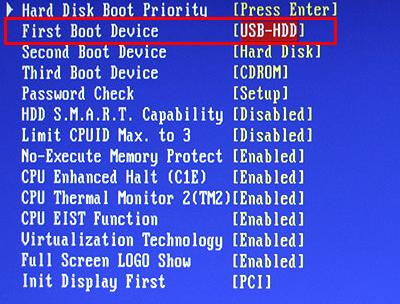
Приклад настройки BIOS на комп'ютері
Про те, як це правильно зробити, докладно написано тут - як встановити завантаження з флешки ?
При виході з BIOS, обов'язково збережіть нові налаштування! Для натисніть кнопку, яка відповідає за пункт «Save and Exit».
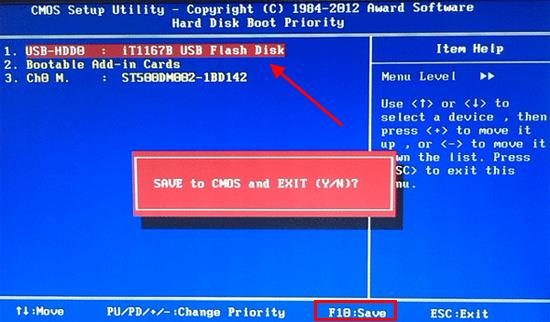
От і все. Тепер, якщо USB-флешка підключена до комп'ютера або ноутбука, а BIOS налаштований правильно - почнеться установка Windows.
PS Якщо це все для Вас занадто складно, тоді можна зайти в Boot Menu. Це одна з опцій BIOS, яка призначена саме для того, щоб швидко налаштувати завантаження з флешки.
Детальніше про це можете почитати тут - як зайти в Boot Menu ?
PS Якщо BIOS вперто не хоче розпізнавати USB-флешку, тоді, можливо, вона пошкоджена. Але перед тим як викидати її, прочитайте інструкцію з відновлення флешки . Можливо, все вийде, і вона прослужить ще пару років.
А Ви правильно записали завантажувальний флешку?Що за справи?
Чому БІОС не бачить завантажувальний флешку?
А Ви правильно записали завантажувальний флешку?
Чому?
Вам потрібно записати завантажувальний флешку з папки з файлами або DVD-диска?
Або дана інструкція не зовсім зрозуміла?
